ppt2016上如何制作立体感五角星?
1、打开ppt,新建一个空白页,切换到【开始】,在绘制区域形状处点击下拉。

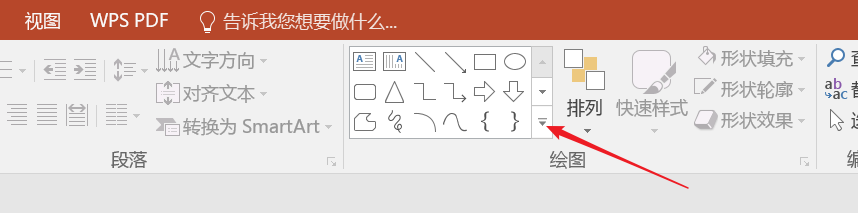
2、选择五角星图形。
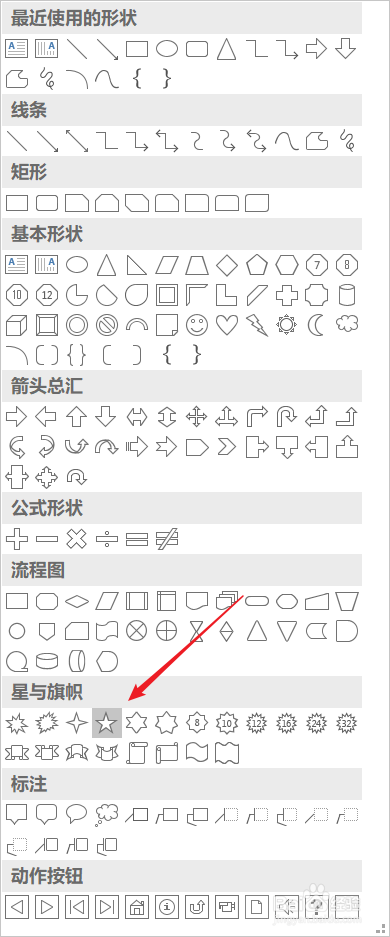
3、点击ppt空白处,通过边界拉动改变五角星大小。
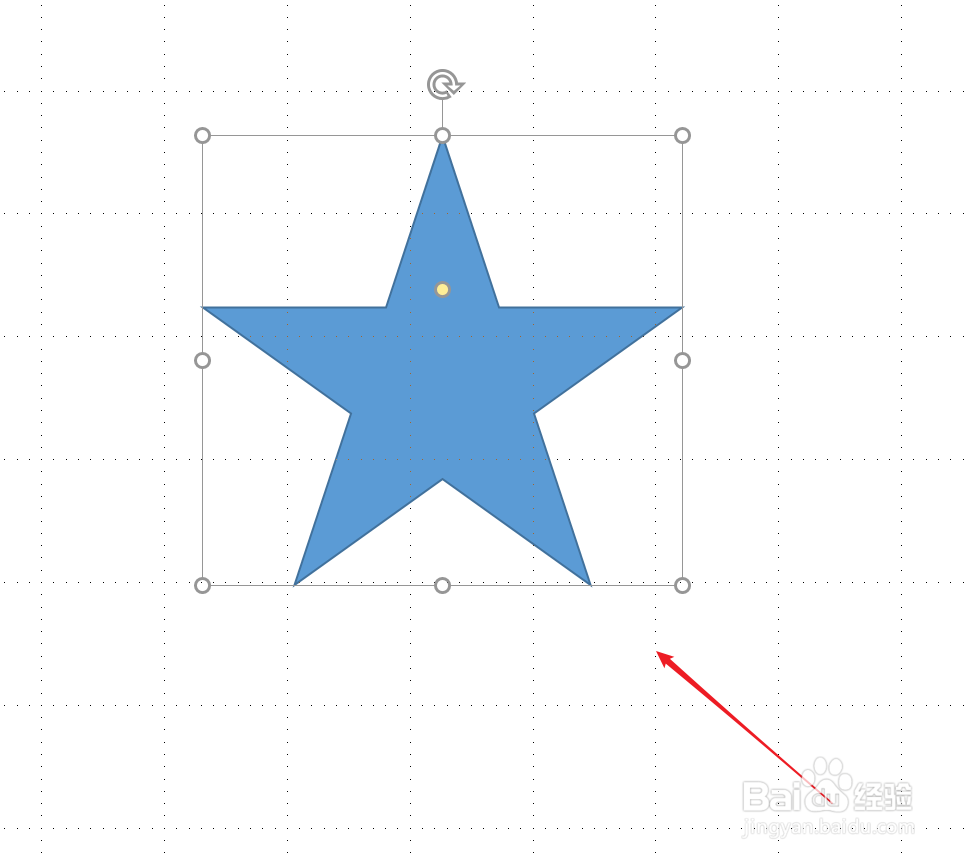
4、选择填充颜色为红色。
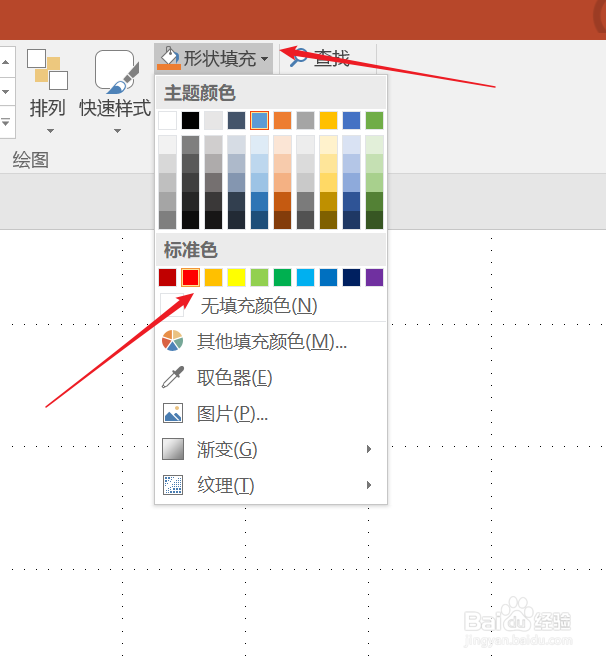
5、选择边框为透明。
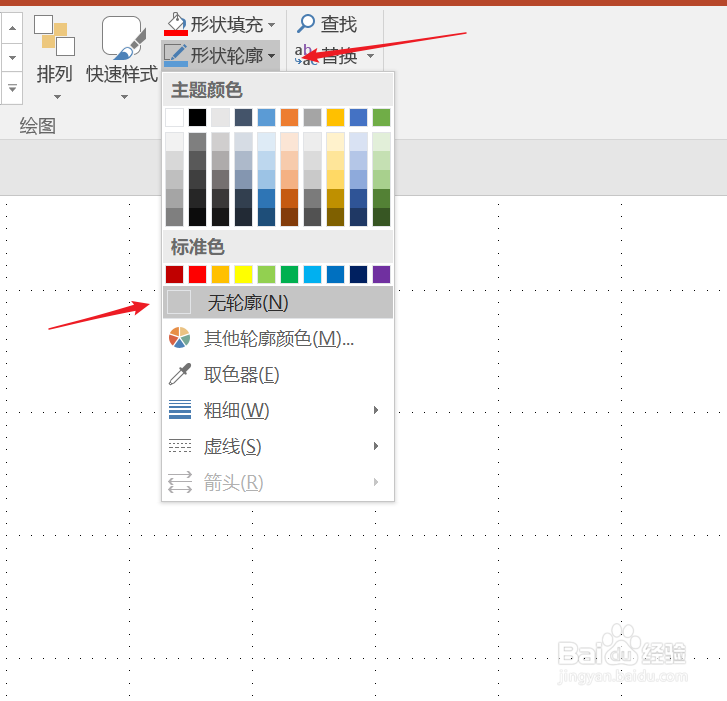
6、选择形状棱台形状的样式为第一个。
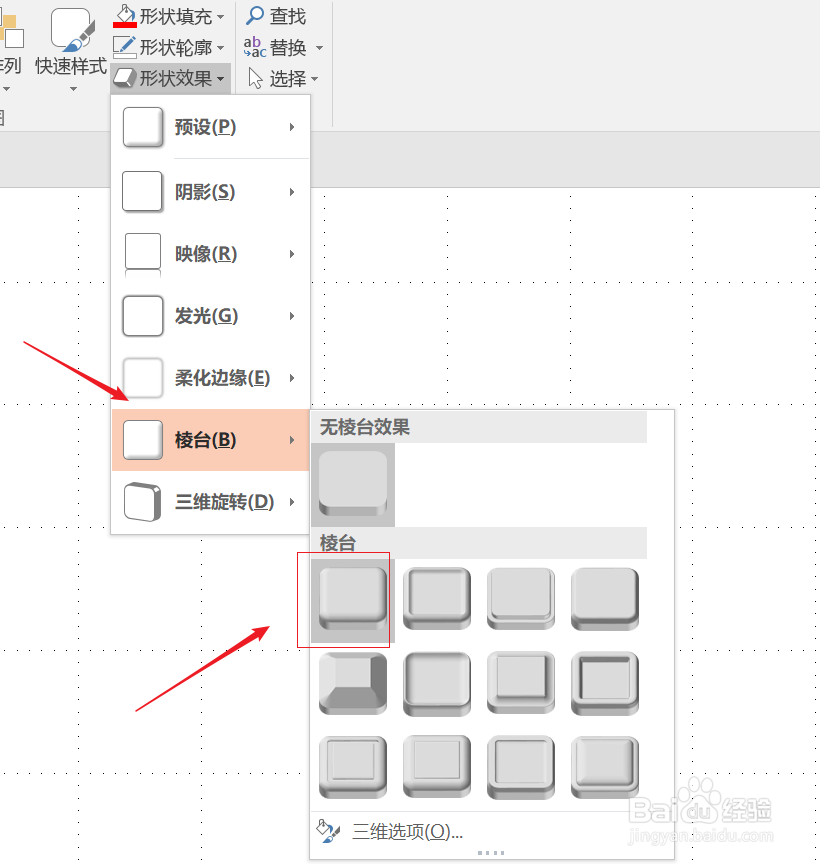
7、右键点击五角星,选择【设置形状格式】。
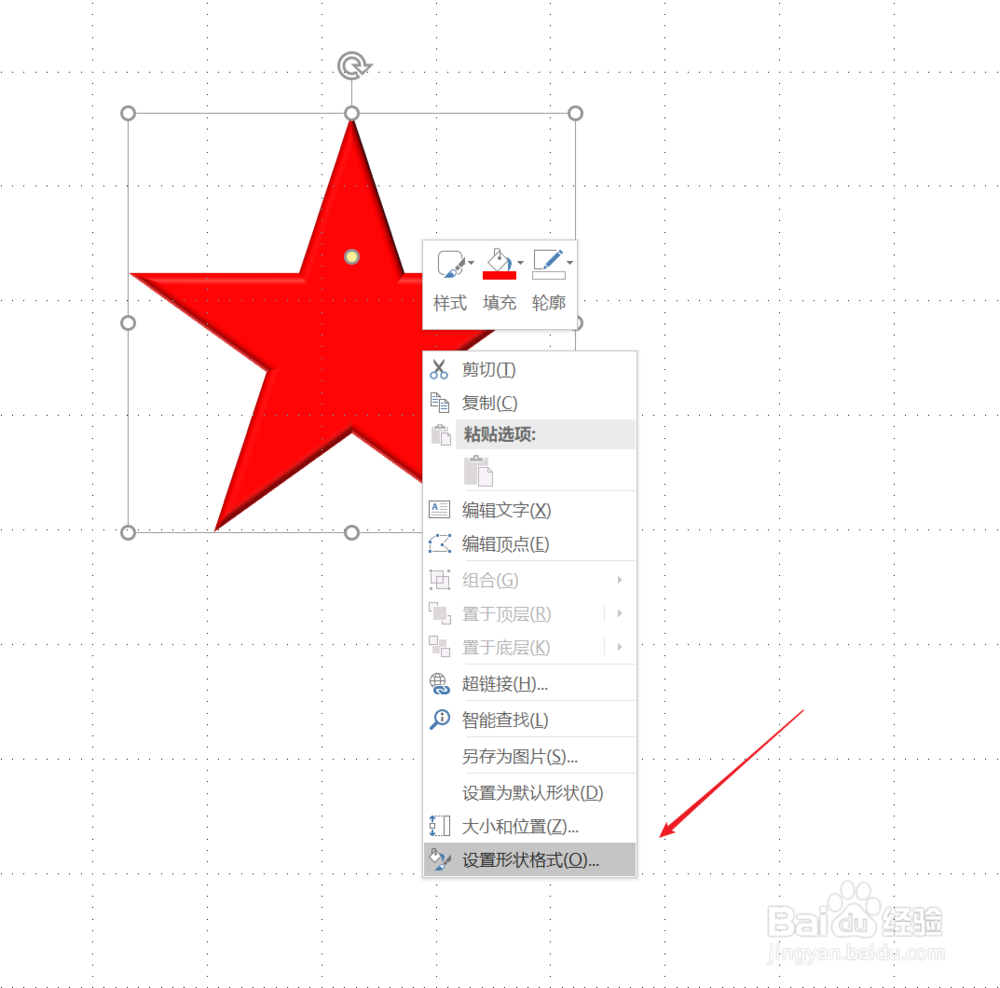
8、上方选择中间图标,我们看到下方默认值。
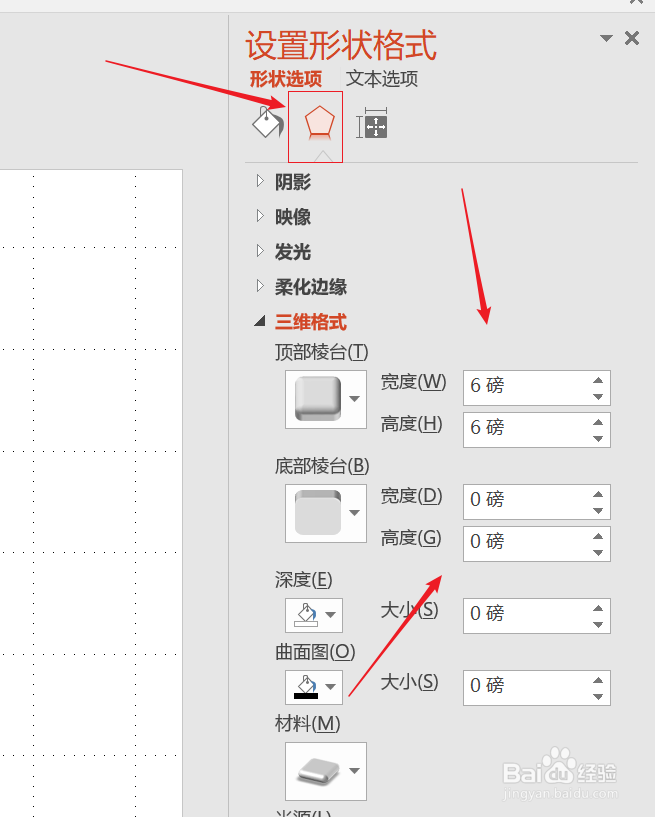
9、修改默认值为36,你可以可以自行调整。
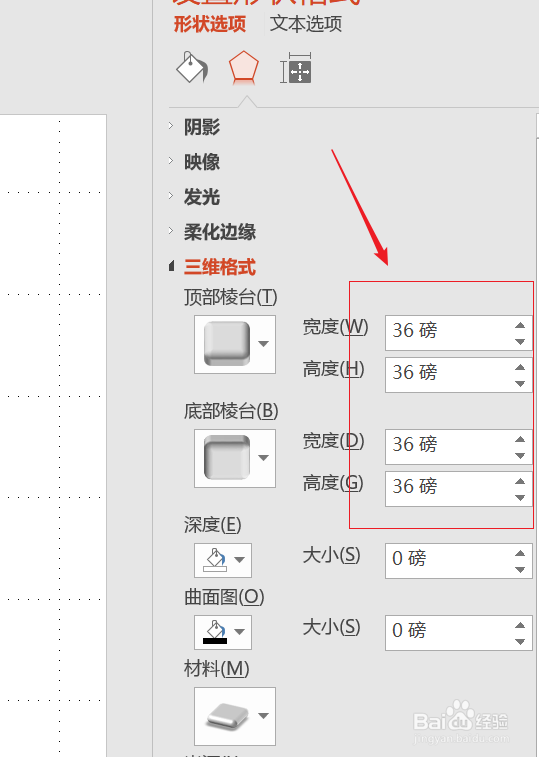
10、我们可以看到立体感十足的五角星生成了。
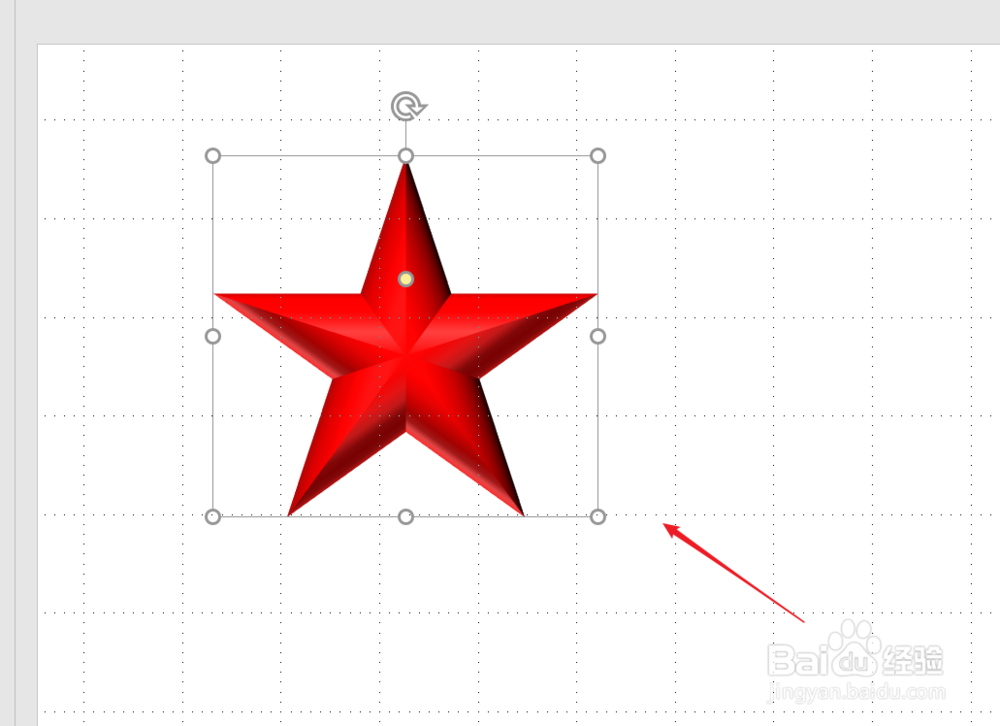
声明:本网站引用、摘录或转载内容仅供网站访问者交流或参考,不代表本站立场,如存在版权或非法内容,请联系站长删除,联系邮箱:site.kefu@qq.com。
阅读量:26
阅读量:37
阅读量:170
阅读量:157
阅读量:107